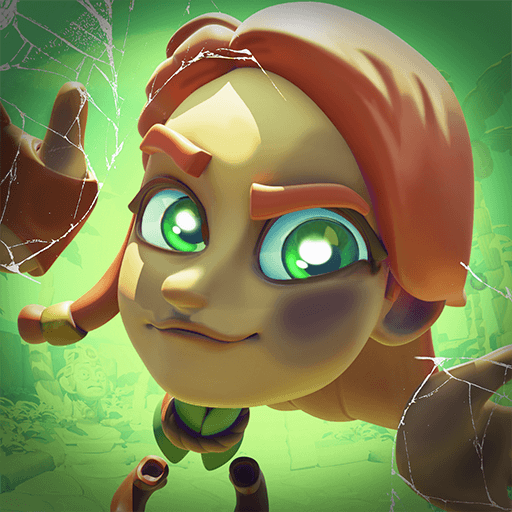Główny bohater tej opowieści w ciągu w jednej chwili stracił nie tylko rangę numer jeden, ale również całą swoją moc. Teraz, żeby je odzyskać, musi odbyć długą i ambitną przygodę po rozległym, fantastycznym świecie. Na szczęście zawsze może liczyć na wsparcie czteroosobowej drużyny towarzyszy — drużyny własnoręcznie tworzonej przez Ciebie! Do wyboru masz ponad 100 postaci, z których każda ma wyjątkowe cechy i umiejętności. Eksperymentuj z różnymi kombinacjami wojowników i opracuj przemyślane strategie, aby pokonać nadciągające fale przeciwników i ukończyć wszystkie zadania fabularne. Zdobądź potężne artefakty, które otworzą przed Tobą nowe możliwości podczas bitew. A jeśli znudzi Ci się samotna rozgrywka, załóż własną gildię, zbierz entuzjastycznych graczy z całego świata i wspólnie z nimi zapoluj na potężnych bossów. Wspaniałe nagrody i olśniewająca chwała czekają na Ciebie. Pobierz Lucid Adventure na PC i Mac z BlueStacks i daj z siebie wszystko, aby ponownie znaleźć się na szczycie!
Graj na PC za pomocą BlueStacks lub w naszej chmurze
- Podgląd
- Funkcje Gry
- Jak zagrać
Strona zmodyfikowana w dniu: Luty 24, 2020
Graj w Lucid Adventure na PC lub Mac
Funkcje Gry
Ustawienia Gry
- Ruch
- Rzuć zaklęcie
Ulepszenia
- Makro
- Rerolling
- Tryb Farmienia
- Synchronizacja Multi Instancji
- Ustawienia Gry
- Ulepszenia

Macros

Rerolling

Eco Mode

Multi Instance Sync
Jak pobrać i zagrać w Lucid Adventure na PC
Pobierz i zainstaluj BlueStacks na swoim PC lub Mac
Zakończ pomyślnie ustawienie Google, aby otrzymać dostęp do sklepu Play, albo zrób to później.
Wyszukaj Lucid Adventure w pasku wyszukiwania w prawym górnym rogu.
Kliknij, aby zainstalować Lucid Adventure z wyników wyszukiwania
Ukończ pomyślnie rejestrację Google (jeśli krok 2 został pominięty) aby zainstalować Lucid Adventure
Klinij w ikonę Lucid Adventure na ekranie startowym, aby zacząć grę

Z biegiem czasu gry mobilne stają się coraz bardziej wymagające. Nie musisz jednak kupować najdroższego smatforna czy tableta, aby móc cieszyć się płynną i wygodną rozgrywką. Istnieje znakomita alternatywa w postaci darmowego emulatora BlueStacks, który pozwoli Ci uruchomić Lucid Adventure na komputerze lub laptopie — najlepszych platformach do gier! Dopracowana grafika z dużą liczbą efektów specjalnych będzie wyglądać świetnie na dużym ekranie, a precyzyjne sterowanie klawiaturą i myszką da Ci maksymalną kontrolę w każdej bitwie. Gra będzie chodzić sprawnie i bez zawieszeń, a stabilne połączenie internetowe zapewni Ci nieprzerwany kontakt z siecią. Pobierz Lucid Adventure na PC i Mac z BlueStacks i przenieś rozgrywkę na wyższy poziom!
Minimalne wymagania systemowe
Dzięki BlueStacks 5 możesz rozpocząć pracę na komputerze, który spełnia następujące wymagania.
System operacyjny
Microsoft Windows 7 lub nowszy, macOS 11 (Big Sur) lub nowszy
Processor
Procesor Intel, AMD lub Apple Silicon
RAM
co najmniej 4 GB
HDD
10 GB wolnego miejsca na dysku
Musisz być administratorem swojego komputera. Aktualne sterowniki graficzne firmy Microsoft lub dostawcy chipsetu.
Lucid Adventure - FAQ
- Jak grać w Lucid Adventure na Windows PC i Mac?
Graj w Lucid Adventure na komputerze PC lub Mac, wykonując te proste czynności.
- Kliknij „Graj w Lucid Adventure na PC”, aby pobrać BlueStacks
- Zainstaluj i zaloguj się do Sklepu Google Play
- Uruchom i zagraj w grę
- Dlaczego BlueStacks jest najszybszą i najbezpieczniejszą platformą do grania w gry na PC?
BlueStacks szanuje Twoją prywatność i jest zawsze bezpieczny w użyciu. Nie zawiera żadnego złośliwego oprogramowania, oprogramowania szpiegującego ani żadnego dodatkowego oprogramowania, które mogłoby uszkodzić Twój komputer.
Został zaprojektowany, aby zoptymalizować szybkość i wydajność, aby zapewnić płynne wrażenia z gry.
- Jakie są wymagania aplikacji Lucid Adventure na PC?
Minimalne wymagania do uruchomienia aplikacji Lucid Adventure na PC
- System operacyjny Microsoft Windows 7 lub nowszy MacOS 11 (Big Sur) lub nowszy
- Procesor: Intel, AMD lub Apple Silicon
- Pamięć RAM: co najmniej 4 GB pamięci RAM.
- Dysk twardy: 10 GB wolnego miejsca na dysku.
- Musisz być administratorem na swoim komputerze.